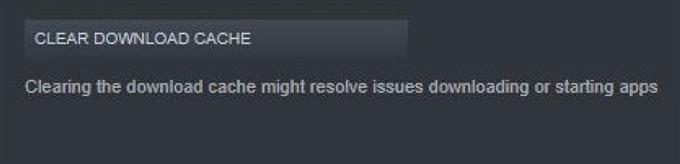Unul dintre pașii de depanare de bază dacă întâmpinați o problemă cu un joc Steam este să ștergeți memoria cache de descărcare Steam. Acest lucru este util și în cazul în care clientul Steam în sine rămâne întârziat sau se deschide lent.
Unii jucători Steam consideră că este posibilă eliminarea memoriei cache a descărcărilor utile în remedierea jocurilor care nu funcționează corect. Dacă vi se pare că aveți o problemă la încărcarea unui joc, asigurați-vă că urmați acest ghid.
Ștergerea fișierelor temporare sau descărcare cache a clientului Steam poate rezolva uneori anumite probleme. Dacă întâmpinați unele probleme de performanță cu Steam sau cu oricare dintre jocurile dvs. Steam, eliminarea memoriei cache poate fi utilă.
Rețineți că toate modurile pentru jocurile dvs. vor fi șterse și atunci când ștergeți memoria cache. Acest lucru se datorează faptului că mod-urile sunt păstrate ca parte a cache-ului de descărcare în Steam. Asigurați-vă că mutați modificările în altă parte înainte de a șterge memoria cache. În caz contrar, va trebui să le descărcați și să le reinstalați după ce ștergeți memoria cache.
După ce sunteți gata, urmați pașii de mai jos pentru a șterge memoria cache de descărcare Steam.
Ștergerea memoriei cache pentru descărcare Steam
Timpul necesar: 2 minute
Urmați pașii de mai jos pentru a începe să goliți memoria cache de descărcare a Steam.
- Lansați clientul Steam.
Deschis Aburi aplicație și conectare.

- Accesați meniul Steam.
Click pe Aburi fila din stânga sus.

- Selectați Setări.
Click pe Setări opțiune.

- Faceți clic pe Descărcări.
Selectează Descărcări opțiune.

- Faceți clic pe butonul Ștergeți memoria descărcare.
Acest Ștergeți memoria Descărcare Cache opțiunea este la porțiunea inferioară a casetei.

- Confirmați acțiunea.
Click pe O.K a confirma.

Unelte
- Windows PC, conexiune la Internet
Acesta este practic! După ce ștergeți memoria cache pentru descărcare, clientul Steam va reporni, astfel încât va trebui să vă conectați din nou folosind numele de utilizator și parola.
Dacă ștergerea memoriei cache a descărcării nu va ajuta la remedierea problemei dvs., luați în considerare efectuarea altor pași de depanare Steam, cum ar fi repornirea clientului Steam sau a computerului. În unele cazuri, este posibil să vă ajute reinstalarea jocului sau a clientului Steam.
Alte resurse de depanare cu abur
Mai jos sunt și celelalte articole pe care le puteți găsi utile pentru remedierea problemei dvs. specifice cu Steam:
- Cum să reparați fișierele de sistem pentru a remedia problemele cu abur
- Cum să reparați clientul Steam folosind promptul de comandă
- Cum se verifică integritatea fișierelor de joc pentru a remedia problema Steam
- Cum se rezolvă o eroare sau o actualizare a pachetului de abur este blocată
- Cum să executați aburul cu privilegii administrative
- Cum să ștergeți folderul „Pachet” cu abur corupt
- Cum să repari eroarea „Jocul se execută” cu Steam
Citiri sugerate:
- Cum se creează un cont Steam în 2020
- Cum să setați un ton de apel personal la un contact în Samsung (Android 10)
- Cum să setați orice melodie ca ton de apel pe Samsung (Android 10)
- Cum să copiați fișierele de muzică pe dispozitivul Samsung de pe computerul Windows